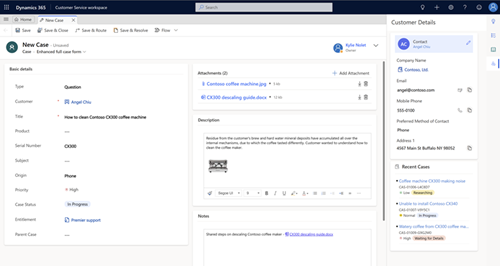Verbesserte Anfragenverwaltung in Multisession-Apps
Customer Service workspace bietet ein verbessertes Anfragenverwaltungserlebnis. Agents können Kundendetails überprüfen und bearbeiten, ohne die Registerkarten wechseln zu müssen, und bestehende Fälle aktualisieren, ohne den Flow der Anfragenerstellung zu unterbrechen. Die verbesserte Erfahrung trägt auch dazu bei, Anfragendoppelungen zu vermeiden.
Anfragen mithilfe eines Schnellerstellungsformulars erstellen
Sie können ein Schnellerstellungsformular verwenden, um eine neue Anfrage innerhalb eines Formulars zu erstellen, ohne eine andere Seite aufrufen zu müssen.
Wenn Sie beispielsweise im Kundenservice-Agent-Dashboard Neue Anfrage auswählen, wird ein Schnellerstellungsformular für einer neuen Anfrage als Flyout angezeigt.
Abhängig von den für Sie aktivierten Einstellungen handelt es sich bei dem geöffneten Formular entweder um das erweiterte Schnellerfassungsformular für Anfragen oder um das Standardformular Schnellerstellung: Anfrage.
- Erweitertes Schnellerfassungsformular für Anfragen
- Standardmäßiges Schnellerfassungsformular für Anfragen
Das erweiterte Schnellerfassungsformular für Anfragen wird geöffnet, wenn Sie an den folgenden Stellen Neue Anfrage auswählen:
- Customer Service-Agenten-Dashboard.
- KI-generierte Zusammenfassung einer Kundenunterhaltung.
- Kontakt- oder Kontoformular
- Aktives Unterhaltungsformular
- Untergeordnete Fälle-Unterraster bei einem bestehenden Fall.
Sie können die folgenden Aktionen ausführen, wenn das Schnellerfassungsformular für Anfragen geöffnet ist:
- Greifen Sie auf die Informationen im Hintergrundformular oder in der Hintergrundansicht zu, kopieren oder bearbeiten Sie sie. Sie können auch Informationen aus dem Hintergrund in das Fallformular einfügen.
- Bei Neuer Fall können Sie Daten auf den folgenden Registerkarten angeben:
-
Details: Diese Registerkarte umfasst die folgenden Felder:
- Erforderliche Felder für die Anfrage, z. B. Kunde und Titel.
- Ein Feld Beschreibung, in das Sie Informationen eingeben, die sich auf die Anfrage beziehen. Verwenden Sie die Symbolleiste des Rich-Text-Editors, um den Text in diesem Feld zu formatieren und Bilder und Links hinzuzufügen. Sie können Dateien auch in den Beschreibungsbereich ziehen.
- Farbcodierte Felder Anfragenstatus und Priorität.
- Anfragenotizen: Sie können relevante Informationen hinzufügen, ohne die Anfrage speichern zu müssen. Beispiele hierfür sind die Schritte, die Sie unternommen haben, um das Problem zu beheben, oder wichtige Details, die als Notizen enthalten sein müssen. Verwenden Sie die Symbolleiste des Rich-Text-Editors, um den Text in diesem Feld zu formatieren und Bilder und Links hinzuzufügen. Sie können Anhänge hinzufügen, indem Sie entweder die Schaltfläche „Anhänge“ zum Hochladen von Dateien verwenden oder Dateien ziehen.
- Anhänge: Wählen Sie Anhang hinzufügen, um mehrere Anhänge gleichzeitig hochzuladen.
-
Details: Diese Registerkarte umfasst die folgenden Felder:
- Wenn Sie zusätzliche Informationen bereitstellen möchten, können Sie zum Hauptfallformular wechseln. Alle Details, die Sie dem Fall hinzugefügt haben, werden automatisch hinzugefügt, wenn Sie zum Hauptformular wechseln.
Einen Fall aus dem Hauptfallformular erstellen
Sie können einen neuen Fall aus dem Hauptfallformular erstellen. Das Layout hängt davon ab, ob Ihr Administrierender das erweiterte vollständige Anfrageformular im Customer Service-Admin Center aktiviert hat.
Abhängig von den für Sie aktivierten Einstellungen öffnet sich entweder das erweiterte vollständige Anfrageformular oder das standardmäßige Hauptanfrageformular.
Im erweiterten vollständigen Anfrageformular können Sie die folgenden Aktionen ausführen:
Geben Sie den Kunden an, um die relevanten Kundendetails und die letzten Fälle auf der Kundenkarte und Aktuelle Fälle anzuzeigen.
Verwenden Sie Fallnotizen und Beschreibung , um Notizen und Informationen zu dem Fall aufzuzeichnen. Verwenden Sie die Symbolleiste des Rich-Text-Editors, um den Text in den Feldern zu formatieren und Bilder und Links hinzuzufügen. Sie können Dateien auch in den Beschreibungsbereich ziehen.
Wählen Sie unter Anhänge Anhang hinzufügen aus, um mehrere Anhänge gleichzeitig hochzuladen.
Sie können farbkodierte Fallstatus-Felder und Prioritäts-Symbole ansehen.
Wählen Sie oben im Formular Speichern und lösen aus, um die Anfrage zu speichern und den Anfrageabschlussprozess einzuleiten.
Eine vorhandene Anfrage anzeigen, indem Sie das erweiterte vollständige Anfrageformular verwenden
Wenn Sie die Anfrage mithilfe des erweiterten vollständigen Anfrageformulars speichern, zeigt die Anwendung die folgenden Elemente an:
- Ein SLA-Timer (Vereinbarung zum Servicelevel), der die Zeit anzeigt, innerhalb derer die Agents erstmals auf einen Kunden bzw. eine Kundin reagieren müssen, und die Zeit, bis zu der sie die Anfrage lösen müssen.
- Links zu den Aktivitäten, die mit der Anfrage verknüpft sind und entweder am aktuellen Datum oder nach ihrem Fälligkeitsdatum fällig sind. Wählen Sie einen Link aus, um die mit der Anfrage verbundenen offenen Aktivitäten auf einer von Ihrem Administrierenden konfigurierten Registerkarte anzuzeigen. Standardmäßig zeigt die Anwendung offene Aktivitäten auf der Registerkarte Aktivitäten an. Erfahren Sie, wie Sie eine Registerkarte angeben, um Benutzende zum Anzeigen der offenen Aktivitäten für eine Anfrage umzuleiten.
- Ein Seitenbereich Kundendetails, der zugehörige Kundeninformationen und aktuelle Anfrageinformationen anzeigt.
- Warteschlangenelementdetails, die die aktuelle Warteschlange anzeigen, zu der die Anfrage gehört, und das Feld Bearbeitet von.
- Anfragezuweisungen, die Details der relevanten Datensätze anzeigen, die einer Anfrage zugeordnet sind.
- Eine Zeitskala, die Informationen zu den Ereignissen in der Anfrage anzeigt.
- Eine Registerkarte Anhang, auf der Sie mit der Anfrage verknüpfte Anhänge hochladen und anzeigen können. Sie können auch die folgenden Aktionen ausführen:
- Zeigen Sie die Quelle der Anhänge an, z. B. direkte Uploads oder Anhänge, die über Notizen oder E-Mail hochgeladen oder über Konversationen geteilt wurden, sowie den Benutzenden, der die Anhänge hochgeladen hat.
- Verwenden Sie die Dropdownliste zum Wechseln zwischen Raster- und Kachelansichten.
- Suchen Sie nach Anhängen.
- Sortieren und filtern Sie Anhänge nach Name, Größe, Hochgeladen am, Hochgeladen von und Quelle.
- Wählen Sie einen Anhang aus, um eine Vorschau des Inhalts des Anhangs anzuzeigen. Diese Funktionalität wird nur für PDF- und Bilddateien unterstützt.
- Laden Sie mehrere Anhänge gleichzeitig herunter und löschen Sie sie.
Anmerkung
- Sie können nur die Anhänge löschen, für die Quelle auf Direkter Upload eingestellt ist.
- Über eine Konversation geteilte Anhänge werden nur angezeigt, wenn eine Anfrage mit der Konversation verknüpft ist und die Konversation beendet wurde. Hochgeladen von ist auf Omnichannel-Benutzer eingestellt und Hochgeladen am ist die Zeit, zu der die Unterhaltung beendet wurde.
- Das erweiterte vollständige Anfrageformular wird geöffnet, wenn Sie eine vorhandene Anfrage öffnen, wenn Ihr Administrierender das erweiterte vollständige Anfrageformular als Standardformular festgelegt hat.
Kundendetails und aktuelle Fälle anzeigen
Wenn Sie eine neue Anfrage erstellen und einen Kunden bzw. eine Kundin oder ein Konto angeben oder eine Anfrage öffnen, nachdem Sie ihn gespeichert haben, zeigt die Anwendung basierend auf den Konfigurationen Ihres Administrierenden die folgenden Details an:
- Kundendetails: Zeigt die von Ihrem Administrator konfigurierten Kundendetails an. Sie können die Informationen inline bearbeiten, kopieren und Aktivitäten wie E-Mail oder Telefonanruf initiieren. Die Aktivitäten werden als neues Schnellerstellungsformular auf der Hauptseite geöffnet.
- Aktuelle Anfragen: Zeigt die letzten Anfragen an, die mit dem Kunden bzw. der Kundin oder dem Konto verknüpft sind. Mehr Informationen: Komponenten zur Anzeige von Kundendetails und zuletzt verwendeten Datensätzen konfigurieren.
Siehe auch
Erweiterte Fallformulare für Multisession-Apps aktivieren
Erste Schritte mit Customer Service workspace
Zeigen Sie die aktive Unterhaltung an, um verfügbare Informationen zu Kunden zu erhalten